
Outlook-Alternative Thunderbird mit Lightning-Add-on (Kalender)
In der Home&Student-Version von Office 2007 ist, im Gegensatz zur Vorgängerversion, MS-Outlook nicht mehr enthalten. Wer auf die Kalenderfunktion von Outlook nicht verzichten möchte, steht also vor der Frage, Outlook 2007 zusätzlich käuflich zu erwerben, ein vorhandenes Outlook in einer parallelen Office-Installation zu betreiben oder sich nach einer alternativen Lösung umzusehen.
Diese Alternative besteht in der Freeware Thunderbird als Mail-Client mit dem Add-on Lightning als vollwertigem Kalender.
Hier wird die Installation des Add-ons und die Übernahme von Terminen aus dem Outlook-Kalender Schritt für Schritt beschrieben.
Schritt 1:
In Thunderbird im Menü Extras die Add-ons aufrufen
(zur Darstellung in Originalgröße die Abbildungen anklicken)
Thunderbird – Extras/Add-ons
Schritt 2:
Unter Add-ons Installieren anklicken
Thunderbird – Add-ons
Schritt 3:
Die zuvor heruntergeladene Datei lightning-0.9-tb-win.xpi auswählen und auf Öffnen klicken. (Download-Links siehe unten)
Thunderbird – Auswahl der Erweiterung
Schritt 4:
Die Installation des nicht signierten Add-ons mit Jetzt installieren bestätigen.
Thunderbird – Software-Installation
Schritt 5:
Nach der Installation des Add-ons Thunderbird neustarten anklicken
Thunderbird – Add-ons
Schritt 6:
Nach dem Neustart des Thunderbird sind jetzt unten links die Einträge E-Mail, Kalender und Aufgaben zu sehen. Mit Klick auf die Icons kann man zwischen den verschiedenen Ansichten navigieren.
In der E-Mail-Ansicht wird nun rechts der Kalendereintrag für den aktuellen Tag angezeigt. Die Kalender-Ansicht ist selbsterklärend, im Moment jedoch noch ohne Einträge.
Thunderbird – Kalender
Schritt 7:
Eine direkte Übernahme der Kalendereinträge aus Outlook ist leider nicht möglich und das Einlesen der Termine aus einer zuvor unter Outlook erstellten Kalender.cvs funktioniert noch nicht mit den deutschen Office-Versionen. Der Weg führt über die Freeware FreeMiCal, mit dieser Software können die Kalendereinträge von Outlook 2003/2007 ausgelesen werden.
FreeMiCal herunterladen, entpacken und mit Klick auf die FreeMiCal.exe starten.
Es ist keine Installation erforderlich, aber es muss mindestens .NET 2.0 installiert sein.
FreeMiCal
Schritt 8:
FreeMical identifiziert den Outllook-Kalender selbständig und schlägt den Export vom ersten bis letzten gefunden Kalendereintrag vor. Man könnte den Start-Wert hoch- und den End-Wert heruntersetzen, aber weshalb sollte man das tun. Unter 'Export to file' wird ein Dateiname für die ausgelesenen Outlook-Termine vorgeschlagen, diese Datei befindet sich nach dem Export in dem Verzeichnis, in welchem sich auch die FreeMiCal.exe befindet.
Zum Start des Exports auf Free them klicken und nach der Anzeige von 'Export finished !' mit Klick auf Exit das Programm beenden.
FreeMiCal ausführen
Schritt 9:
In der Kalender-Ansicht von Thunderbird ruft man nun Datei / Kalender importieren auf.
Thunderbird -Kalender importieren
Schritt 10:
Im Import-Fenster wählt man die zuvor mit FreeMiCal erstellte *.ics (iCalendar-Datei) aus und bestätigt die Übernahme mit Klick auf Öffnen.
Thunderbird – Import *.ics
Schritt 11:
Nach erfolgreichem Import werden die Termine des Outlook-Kalenders im Kalender von Thunderbird angezeigt.
Thunderbird – Kalender
Übernahme der Nachrichten (E-Mails) aus Outlook in Mozilla Thunderbird
Übernahme der Kontakte aus Outlook in Mozilla Thunderbird
__________
Download-Links:
Thunderbird 2
Lightning 0.9
FreeMiCal 0.2.0.1
Weitere Tipps unter den -> E-Mail FAQ

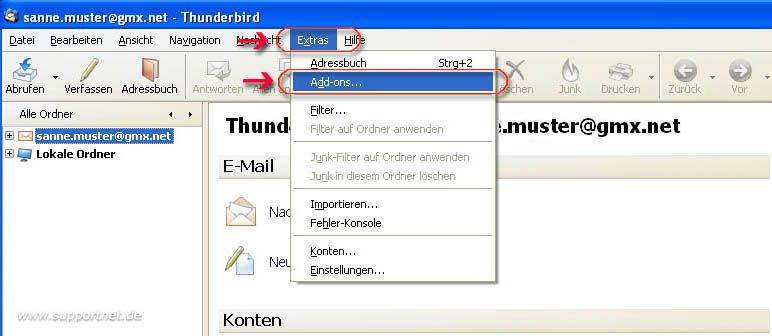










Wer nicht zig AddOns installieren will findet mit Pimero2009 Free Editon auch einen guten Planer rund um E-Mails, Kontakte, Kalender, Aufgaben und Notizen.[url=http://www.pimero.com]Pimero2009[/url]